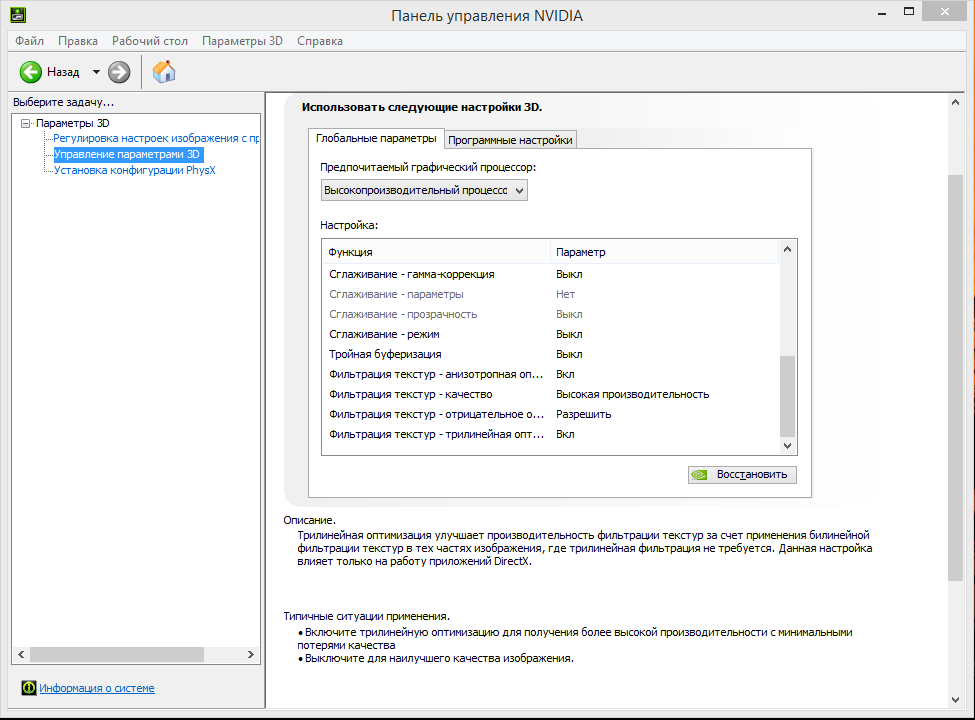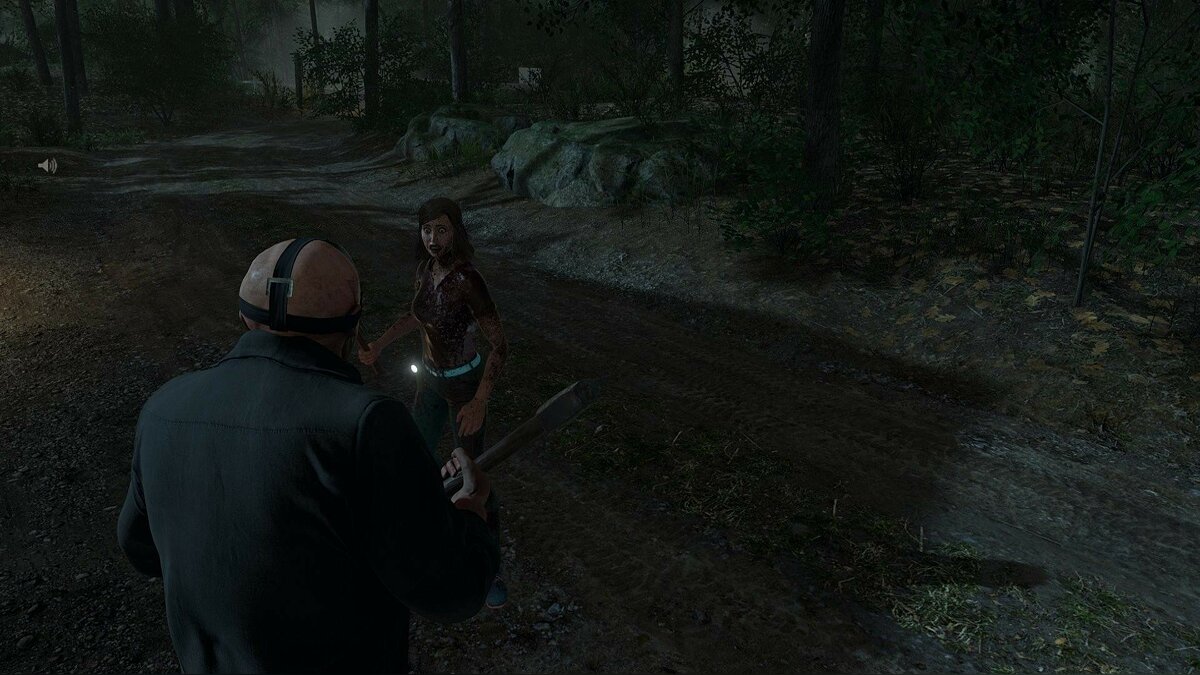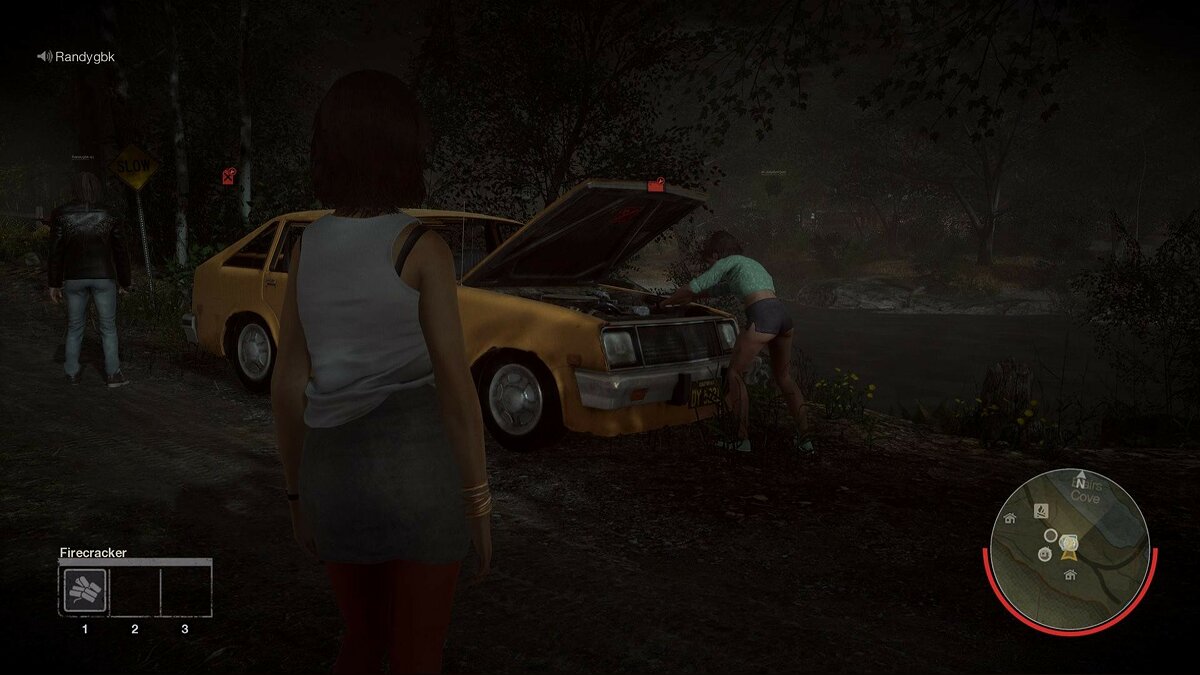руководство запуска игры по сети на пиратке
ИЗМЕНЕНО: 29.01.2022
ПРИЧИНА: обновлена версия игры до B12506.
Дата выхода: 26.05.2017
Жанры: Экшен, Выживание, Хоррор, от 3-го лица
Джейсон Вурхиз знаком не только американцам всех возрастов – его знают все. Большой громила в хоккейной маске, яростно убивающий подростков за просто так, не раз промелькивал на отечественных экранах, неся зрелище крови всем обожателям традиционного американского трэша.
Ребята из IllFonic постарались доказать свою преданность жестокому кумиру, сперва создав безымянное инди с тучей отсылок к культовому фильму, а после оформив ее с известным ныне названием – Friday the 13th: The Game. Созданию содействовал тогда еще набирающий популярность жанр ассиметричного хоррора, в котором один игрок, наделенный кучей способностей, охотится за другими.
Мультиплеерный режим предназначен для восьми игроков, один из которых ведет охоту на других.
Трейлер игры: смотреть
Видеоинструкция по запуску по сети: смотреть
Рекомендуемые системные требования:
— Процессор: Intel Core i3-3240, AMD Athlon X4 860K
— Оперативная память: 6 Гб
— HD: Гб свободного пространства
— Видеокарта: GeForce GTX 750 Ti (2048 MB), Radeon R9 270X (2048 MB)
Соединение через: Steam, LAN, RadminVPN
Кооператив: нет
Мультиплеер: до 8-ми игроков
Способ №1: игра через Steam.
Подготовка к запуску :
1. Скачать игру «Friday the 13th: The Game by Canek77 (Версия: B12506) +DLC«
Устанавливаем в любую папку. Фикс встроен.
2. Скачать сетевой фикс, если у вас сторонняя игра: «Friday the 13th:SteamFixV2″.
Установить в папку с уже распакованной игрой!
Запуск Friday the 13th: The Game по сети:
1. Запустить Steam и войти в аккаунт.
2. Запуск игры осуществляется файлом EAC_Launcher.exe или ярлык на рабочем столе.
Создание сервера к Игре:
Create Party (Создать команду) => Invite To Party (Пригласить в команду) => Приглашаем друзей и начинаем игру через «Быстрая игра»
Также можно создать сервер через «Частная игра, пригласив друзей».
Подключение к серверам:
Quick Play (Быстрая игра) => Игра подберёт вам случайных игроков, либо вы можете принять приглашение от друзей.
********************************************************************************************************************************************************************
Способ №2: игра через RadminVPN либо по локальной сети.
Подготовка к запуску :
1. Скачать и установить игру «Friday the 13th: The Game by Canek77 (Версия: B12506) +DLC«.
2. Скачать сетевой фикс, если у вас сторонняя игра: «Friday the 13th:LANFix».
Установить в папку с уже распакованной игрой!
Запуск Friday the 13th: The Game по сети:
Частный матч не работает на этом фиксе. Можно поиграть через обычную LAN сеть, либо использовать виртуальную локальную программу к примеру Radmin VPN.
Всё что требуется для соединения это подключения участников в одной комнате, без разницы кто создает комнату и как она называется.
Вы можете подключиться в уже созданную частную комнату в Radmin VPN:
Комната: Friday the 13th (2017)
Пароль: 123456
Создание сервера к Игре:
Создать публичный матч -> Выбираем персонажа, карту и подтверждаем готовность -> Дожидаемся подключения игроков -> Дожидаемся готовности участников и ждем начала игры, играем.
Подключение к серверам:
Присоединиться к публичному матчу -> Вас закинет в случайную найденную сессию -> Выбираем персонажа, подтверждаем готовность, играем.
********************************************************************************************************************************************************************
Руководство представлено исключительно в ознакомительных целях.
После ознакомления рекомендуем приобрести игру, чтобы поддержать разработчика!
Прежде чем судить о неработоспособности руководства, прочитайте F.A.Q.
а также ознакомьтесь с правилами.
Задать вопросы по-поводу запуска игры, а также обсудишь ошибки вы можете ниже в комментариях.
Разбираемся, что делать, если Friday the 13th: The Game не запускается, выкидывает, ошибка, настройка
Данный многопользовательский экшен на выживание был многими ожидаемый и, совсем не хорошо, когда игроки столкнулись с тем, что Friday the 13th: The Game может не запускаться, вылетать, тормозить, показывать ошибку, плюс, как можно настроить игру.
- Пока в игре доступен только мультиплеер, но позже обещали сделать одиночную компанию;
- Системные требования – «минималки» у игры низкие и, поиграть можно на 2-х ядерном процессоре, 2 «оперативки» (только тогда ещё нужно будет доставить через фйл подкачки 2 Гб, чтобы дотянуть в сумме до 4-х Гб, ведь именно столько требуется минимум для игры). Видеокарта под минимальные системные требования подойдёт значительно ниже, чем в «системках», но всё-таки она должна поддерживать DirectX 11. А так вроде ничего серьёзного она больше не требует;
- Обновление видеодрайвера – делаем в любом случае, как минимум даст прирост в FPS, как максимум исправит много технических проблем;
- Не запускается – сначала стандартные меры: запуск от имени администратора; пробуем ставить совместимость с другими версиями Windows; отрубаем антивирус; ставим в исключение брандмуэра (если он включен); смотрим, чтобы в пути к игре не было русских букв (в том числе чтобы учётная запись была английскими буквами);
- Ошибка при запуске «failed to start the gameAshley33» — пока известно, что переустановка драйверов, директа, VC++, отключение антивируса, добавление в исключения брандмауэра – не помогает. Пробуем применять пункт выше;
- Ошибка 0x000007b – обычно она возникает при повреждении или нехватки некоторых системных файлов, помогает переустановка Windows на версию поновее;
- Можно убрать начальное интро, для этого нужно всего лишь переименовать один файл, смотрите путь к нему на картинке ниже:
Эти и другие способы, позволят разобраться с ситуацией, если Friday the 13th: The Game не хочет запускаться, выбрасывает с ошибкой, низкий FPS, плюс решение других проблем. А также, здесь на странице вы можете посмотреть тесты производительности на слабых конфигурациях ПК.
Тест Friday the 13th: The Game запуск на супер слабом ПК (4 ядра, 4 ОЗУ, GeForce GT 630 1 Гб)
Rempc.by
-
15
Мне понравилось
-
2
Мне непонравилось
- 06 Июня 2017
Overview
Большинство проблем связано с низким уровнем FPS. Если вы с этим столкнулись, то не спешите переживать — в нашем гайде мы подробно объясним, как устранить эти недочеты. Наш метод будет актуален вне зависимости от используемого вами железа.Основу я взял отсюда http://steamcommunity.com/sharedfiles/filedetails/?id=933052639. Но я напомню, что я переделал её под очень слабые пк.
Введение
В игре существует несколько конфигов и каждый отвечает за свою область в игре:
1. Файл Engine.ini – отвечает за настройку движка и углубл. настройку графики.
2. Файл Scalability.ini – отвечает за стандартные настройки графики.
3. Файл GameUserSettings.ini – отвечает за простые настройки игры.
Повышение FPS(обновлено 30.11.2017).
Предупреждаю, что у всех разные компьютеры и эффект будет тоже различаться. Например у меня видеокарта nvidia geforce GT635m и и процессор intel pentium hd 1,5 HZ. У меня после этого способа не тормозит. Если не верите зайдите ко мне в профиль и посмотрите скриншоты.
Также он будет работать только на настройках графики в меню игры – “очень низкие”
Получить значительный эффект повышения FPS можно при изменении настроек в Engine.ini и Scalability.ini.
Engine.ini находится примерно тут – C:UsersИМЯ ВАШЕЙ УЧЕТКИAppDataLocalSummerCampSavedConfigWindowsNoEditor
Открываем его блокнотом Notepad++ и вписываем дополнительно строки:
[/script/engine.engine] bSmoothFrameRate=true MinDesiredFrameRate=22.000000 SmoothedFrameRateRange=(LowerBound=(Type=”ERangeBoundTypes::Inclusive”,Value=22),UpperBound=(Type=”ERangeBoundTypes::Exclusive”,Value=122)) MaxPixelShaderAdditiveComplexityCount=128 MaxES2PixelShaderAdditiveComplexityCount=45 MinLightMapDensity=0.0 IdealLightMapDensity=0.02 MaxLightMapDensity=0.05 TimeBetweenPurgingPendingKillObjects=30 [/script/engine.renderersettings] foliage.DitheredLOD=0 r.MobileHDR=False r.AllowOcclusionQueries=False r.SeparateTranslucency=False r.DefaultFeature.Bloom=False r.DefaultFeature.AmbientOcclusion=False r.DefaultFeature.AmbientOcclusionStaticFraction=False r.DefaultFeature.MotionBlur=False r.DefaultFeature.LensFlare=False r.DefaultFeature.AntiAliasing=0 r.DefaultFeature.AutoExposure=False r.EarlyZPass=0 r.SSAOSmartBlur=0 r.HZBOcclusion=0 r.AmbientOcclusionLevels=0 r.DepthOfFieldQuality=0 r.SSR.Quality=0 r.SSS.Scale=0 r.SSS.SampleSet=0 r.DetailMode=0 r.LensFlareQuality=0 r.MaxAnisotropy=0 r.oneframethreadlag=1 r.LightShaftQuality=0 r.RefractionQuality=0 r.ExposureOffset=0.3 r.ReflectionEnvironment=0 r.Atmosphere=0 r.SimpleDynamicLighting=0 r.UpsampleQuality=0 r.ViewDistanceScale=0.4 r.TrueSkyQuality=0
После этого, присвойте файлу атрибут – “только чтение” (иначе настройки сбросятся)
Scalability.ini находится примерно тут – C:UsersИМЯ ВАШЕЙ УЧЕТКИAppDataLocalSummerCampSavedConfigWindowsNoEditor
Открываем его блокнотом Notepad++ и вписываем дополнительно строки:
[ScalabilitySettings] PerfIndexThresholds_ResolutionQuality=”GPU 18 42 115″ PerfIndexThresholds_ViewDistanceQuality=”Min 18 42 105″ PerfIndexThresholds_AntiAliasingQuality=”GPU 18 42 115″ PerfIndexThresholds_ShadowQuality=”Min 18 42 105″ PerfIndexThresholds_PostProcessQuality=”GPU 18 42 115″ PerfIndexThresholds_TextureQuality=”GPU 18 42 115″ PerfIndexThresholds_EffectsQuality=”Min 18 42 105″ PerfIndexThresholds_FoliageQuality=”GPU 18 42 115″ PerfIndexValues_ResolutionQuality=”50 50 50 50″ [[email protected]] r.PostProcessAAQuality=0 r.MSAA.CompositingSampleCount=1 [[email protected]] r.SkeletalMeshLODBias=2 r.ViewDistanceScale=0.4 r.lodbias=2.0 b.LevelStreamingMaxLODLevel=3 b.LevelStreamingDistanceRatioForLOD=0.5 r.LightViewDistanceScale=0.4 r.StaticMeshLODDistanceScale=2 [[email protected]] r.LightFunctionQuality=0 r.ShadowQuality=0 r.Shadow.MaxResolution=8 r.Shadow.RadiusThreshold=0.06 r.Shadow.DistanceScale=0 r.Shadow.CSM.TransitionScale=0 r.Shadow.DynamicInsetShadowEnable=0 r.Shadow.DynamicInsetShadowRange=5000 r.Shadow.TexelsPerPixel=1.27324 r.Shadow.NearInstanceShadowOption=0 r.DistanceFieldShadowing=0 r.DistanceFieldAO=0 r.CGV.CustomInterp=0 [[email protected]] r.MaxAnisotropy=0 r.MotionBlurQuality=0 r.AmbientOcclusionMipLevelFactor=1.0 r.AmbientOcclusionMaxQuality=0 r.AmbientOcclusionLevels=0 r.AmbientOcclusionRadiusScale=0.0 r.DepthOfFieldQuality=0 r.RenderTargetPoolMin=300 r.LensFlareQuality=0 r.SceneColorFringeQuality=0 r.BloomQuality=0 r.FastBlurThreshold=0 r.Upscale.Quality=0 r.Tonemapper.GrainQuantization=0 r.LightShaftQuality=0 r.Filter.SizeScale=0.6 r.Tonemapper.Quality=0 r.LightShaftQuality=0 [[email protected]] r.Streaming.MipBias=2.5 r.MaxAnisotropy=0 r.Streaming.PoolSize=400 r.Streaming.LimitPoolSizeToVRAM=1 r.SkeletalMeshLODBias=2 r.Streaming.Boost=0 [[email protected]] r.TranslucencyLightingVolumeDim=24 r.RefractionQuality=0 r.SSR.Quality=0 r.SceneColorFormat=3 r.DetailMode=0 r.TranslucencyVolumeBlur=0 r.MaterialQualityLevel=0 r.SSS.Scale=0 r.SSS.SampleSet=0 r.SSS.Quality=0 r.SSS.HalfRes=1 r.EmitterSpawnRateScale=0.125 r.ParticleLightQuality=0 r.LightPropagationVolume=0 [[email protected]] foliage.MinLOD=2 grass.DensityScale=0 r.ParticleLightQuality=0 foliage.DensityScale=0 foliage.LODDistanceScale=0
В самой игре необходимо выставить настройку графики на – “Очень Низкие”
После этого, присвойте файлу атрибут – “только чтение” (иначе настройки сбросятся)
Также увеличить FPS можно за счет смены разрешения в файле GameUserSettings.ini.
GameUserSettings.ini находится примерно тут – C:UsersИМЯ ВАШЕЙ УЧЕТКИAppDataLocalSummerCampSavedConfigWindowsNoEditor
Открываем его блокнотом Notepad++ и заменяем там строки:
sg.ResolutionQuality=50.000000 sg.ViewDistanceQuality=0 sg.AntiAliasingQuality=0 sg.ShadowQuality=0 sg.PostProcessQuality=0 sg.TextureQuality=0 sg.EffectsQuality=0 sg.FoliageQuality=0 bUseVSync=False FrameRateLimit=122.000000 ResolutionSizeX=600 ResolutionSizeY=480 LastUserConfirmedResolutionSizeX=600 LastUserConfirmedResolutionSizeY=480 WindowPosX=-1 WindowPosY=-1 bUseDesktopResolutionForFullscreen=False FullscreenMode=2 LastConfirmedFullscreenMode=2 PreferredFullscreenMode=1
После этого, присвойте файлу атрибут – “только чтение” (иначе настройки сбросятся)
САМОЕ ГЛАВНОЕ В ИГРЕ ВЫСТАВЛЯЕМ ГРАФИКА “НА ОЧЕНЬ НИЗКУЮ” И РАЗРЕШЕНИЕ ЭКРАНА НА 600х480
Параметры запуска Friday 13
Необходимо открыть Библиотеку Steam, там открыть Свойства игры, затем выбрать пункт – “Установить параметры запуска“.
Далее в окно вписываем следующее:
-USEALLAVAILABLECORES -malloc=system
После этого способа у вас перестанет тормозить игра, так как переделанный мною конфиг мне помог.
Описание параметров конфига
Описание параметров:
PerfIndexValues_ResolutionQuality
=”50 50 50 50″ – параметр влияет на общее разрешение игры(поэкспериментируйте, вместо 50 надо вписывать значение ниже или выше, <50 = ниже разрешение, >50 = выше разрешение эта настройка работает только когда использованы настройки из GameUserSettings.ini если сменить параметры графики в игре, то настройки сбрасываются до перезапуска игры)
FrameRateLimit
=92.000000 – лимит частоты кадров(FPS)
bUseVSync
=False – вертикальная синхронизация(синхронизирует FPS с частотой вертикальной развёртки монитора, те ограничивает вам FPS, False – выключено, True – включено)
ResolutionSizeX
=1280 – разрешение экрана по оси X
ResolutionSizeY
=720 – разрешение экрана по оси Y
LastUserConfirmedResolutionSizeX
=1920 – последнее использованное разрешение экрана по оси X
LastUserConfirmedResolutionSizeY
=1080 – последнее использованное разрешение экрана по оси Y
ScreenResolution
=50 – разрешение экрана в процентах
ScreenScaleForWindowedMode
=50 – разрешение экрана в процентах(для режима окна)
WindowPosX
=-1
WindowPosY
=-1
bUseDesktopResolutionForFullscreen
=False
FullscreenMode
=2 – выбор полноэкранного режима(варианты 0,1,2)
LastConfirmedFullscreenMode
=2 – последний используемый выбор полноэкранного режима(варианты 0,1,2)
PreferredFullscreenMode
=1
r.SceneColorFormat
=3 – формат изображения(3 = 64 бит, 2 = 32, 1 = 16, 0 = 
r.MSAA.CompositingSampleCount
=1 – сглаживание MSAA( 1 = выкл, в игре рекомендуемый максимум 4, предел = 8 )
r.SkeletalMeshLODBias
=5 – качество моделей(плохое качество = 1,2,3 вплоть до 10, ультра качество = -1, при качестве 5 и ниже, у персонажей выпадают волосы)
r.LightFunctionQuality
=0 – качество освещения ( 0 = плохое, 1 = среднее, 2 = хорошее, 3 = очень хорошее)
r.ShadowQuality
=0 – качество теней (0 = тени отключены, 1 = низкое качество… 5 = лучшее качество)
r.Shadow.CSM.MaxCascades
=0
r.Shadow.MaxResolution
=32
r.Shadow.RadiusThreshold
=0.24
r.Shadow.DistanceScale
=0.1
r.DepthOfFieldQuality
=0 – эффект глубины резкости, те делает объект на который вы смотрите четким, а все остальное отображается размыто(эта фигня еще и ФПС жрет, отключаем обязательно. 0 = выкл.)
r.RenderTargetPoolMin
=200 – размер кэша текстур(могу ошибаться)
r.Upscale.Quality
=0 – фильтрация текстур (упрощает текстуры вплоть до пиксилизации, 0 = пиксели, 1 = простая, 2 = сложная, 3 = самая лучшая)
r.MaxAnisotropy
=0 – анизотропная фильтрация, в общем повышает качество текстур расположенных под углом(сильно жрет ФПС, 0 = выкл, максимальное значение = 16, может замыливать игру)
r.Streaming.PoolSize
=200 – (может вызывать сильное размытие текстур)
r.TranslucencyLightingVolumeDim
=1
r.RefractionQuality
=0
MaxPixelShaderAdditiveComplexityCount
=128 – сложность шейдеров(рекомендую 128 для минимума, 256 для максимума)
MaxES2PixelShaderAdditiveComplexityCount
=45 – сложность шейдеров в чем-то другом(рекомендую 45 для минимума, 90 для максимума)
MinLightMapDensity
=0.0 – минимальная плотность разрешения препросчитанных карт освещения(0 минимальный параметр, выше нуля = лучше)
IdealLightMapDensity
=0.02 – идеальная плотность разрешения препросчитанных карт освещения(0 минимальный параметр, выше нуля = лучше)
MaxLightMapDensity
=0.05 – максимальная плотность разрешения препросчитанных карт освещения(0 минимальный параметр, выше нуля = лучше)
TimeBetweenPurgingPendingKillObjects
=30 – проверка исчезающих объектов в секундах, например трупы персонажей( если у вас видеокарта менее чем с 1 Гб памяти, то можно выставить 10, но я все же рекомендую выставить 30, как минимальное, максимальное значение = -1, для царских видеокарт )
bDisablePhysXHardwareSupport
=True – отключаетвключает технологию PhysX, владельцам видеокарт NVIDIA я рекомендую поиграться с этим параметром, технология включена если заменить “True” на “False”.
r.SeparateTranslucency
=False – размытие теней при прохождении через прозранчые объекты или просто отоброжение прозрачных объектов(True – включено, для повышеия качества, False – выключено, для повышения ФПС, поидее)
r.CustomDepth
=1
r.DefaultFeature.Bloom
=False – дополнительное свечение, эффект на любителя (нагружает процессор, False – выключено, True – включено)
r.DefaultFeature.AmbientOcclusion
=False – создает так называемые реальные тени(сильно нагружает CPUGPU, False – выключено, True – включено)
r.DefaultFeature.AmbientOcclusionStaticFraction
=False
r.DefaultFeature.MotionBlur
=False – размывает изображение когда вы двигаете камерой, хреноэффект рекомендую отключить(нагружает оно ПК или нет, непонятно, False – выключено, True – включено)
r.DefaultFeature.LensFlare
=False – создает блики при взгляде на яркий источник света(возможно немного нагружает ПК, False – выключено, True – включено)
r.DefaultFeature.AntiAliasing
=0 – сглаживание (0 = выкл)
Оптимизация игры через драйверы видеокарт.
Заходим в панель управления NVIDIA, далее выбираем пункт – “Параметры 3D” и выбираем подпункт – “Регулировка настроек изображения с просмотром”. Там ставим точку на “Пользовательские настройки с упором на:” и перетягиваем ползунок на лево в сторону – Производительность.
Теперь нужно перейти в “Управление параметрами 3D”, там ставим активным окно – “Глобальные настройки” и выставляем настройки как на стриншотах ниже.
Далее переходим в окно – “Программные настройки”, нажимаем добавить и выбираем игру, либо нажимаем обзор и указываем файл запуска игры.
Также, как и в глобальных настройках расставляем все параметры, как на стриншотах.
Теперь переходим в раздел “Установка конфигураций PhysX” и выбираем процессор свою видеокарту.
К сожалению, в играх бывают изъяны: тормоза, низкий FPS, вылеты, зависания, баги и другие мелкие и не очень ошибки. Нередко проблемы начинаются еще до начала игры, когда она не устанавливается, не загружается или даже не скачивается. Да и сам компьютер иногда чудит, и тогда в Friday the 13th: The Game вместо картинки черный экран, не работает управление, не слышно звук или что-нибудь еще.
Что сделать в первую очередь
- Скачайте и запустите всемирно известный CCleaner (скачать по прямой ссылке) — это программа, которая очистит ваш компьютер от ненужного мусора, в результате чего система станет работать быстрее после первой же перезагрузки;
- Обновите все драйверы в системе с помощью программы Driver Updater (скачать по прямой ссылке) — она просканирует ваш компьютер и обновит все драйверы до актуальной версии за 5 минут;
- Установите Advanced System Optimizer (скачать по прямой ссылке) и включите в ней игровой режим, который завершит бесполезные фоновые процессы во время запуска игр и повысит производительность в игре.
Системные требования Friday the 13th: The Game
Второе, что стоит сделать при возникновении каких-либо проблем с Friday the 13th: The Game, это свериться с системными требованиями. По-хорошему делать это нужно еще до покупки, чтобы не пожалеть о потраченных деньгах.
Минимальные системные требования Friday the 13th: The Game:
Windows 7, Windows 8, Windows 10, Процессор: 2.0 GHz Dual-Core 64-bit CPU, 8 GB ОЗУ, 10 GB HDD, Совместимая с DirectX 11 Видеопамять: 2GB, Клавиатура, мышь
Посмотреть рекомендуемые требования
Каждому геймеру следует хотя бы немного разбираться в комплектующих, знать, зачем нужна видеокарта, процессор и другие штуки в системном блоке.
Файлы, драйверы и библиотеки
Практически каждое устройство в компьютере требует набор специального программного обеспечения. Это драйверы, библиотеки и прочие файлы, которые обеспечивают правильную работу компьютера.
Начать стоит с драйверов для видеокарты. Современные графические карты производятся только двумя крупными компаниями — Nvidia и AMD. Выяснив, продукт какой из них крутит кулерами в системном блоке, отправляемся на официальный сайт и загружаем пакет свежих драйверов:
- Скачать драйвер для видеокарты Nvidia GeForce
- Скачать драйвер для видеокарты AMD Radeon

Обязательным условием для успешного функционирования Friday the 13th: The Game является наличие самых свежих драйверов для всех устройств в системе. Скачайте утилиту Driver Updater, чтобы легко и быстро загрузить последние версии драйверов и установить их одним щелчком мыши:
- загрузите Driver Updater и запустите программу;
- произведите сканирование системы (обычно оно занимает не более пяти минут);
- обновите устаревшие драйверы одним щелчком мыши.

Фоновые процессы всегда влияют на производительность. Вы можете существенно увеличить FPS, очистив ваш ПК от мусорных файлов и включив специальный игровой режим с помощью программы Advanced System Optimizer
- загрузите Advanced System Optimizer и запустите программу;
- произведите сканирование системы (обычно оно занимает не более пяти минут);
- выполните все требуемые действия. Ваша система работает как новая!
Когда с драйверами закончено, можно заняться установкой актуальных библиотек — DirectX и .NET Framework. Они так или иначе используются практически во всех современных играх:
- Скачать DirectX
- Скачать Microsoft .NET Framework 3.5
- Скачать Microsoft .NET Framework 4
Еще одна важная штука — это библиотеки расширения Visual C++, которые также требуются для работы Friday the 13th: The Game. Ссылок много, так что мы решили сделать отдельный список для них:
- Скачать Microsoft Visual C++ 2005 Service Pack 1
- Скачать Microsoft Visual C++ 2008 (32-бит) (Скачать Service Pack 1)
- Скачать Microsoft Visual C++ 2008 (64-бит) (Скачать Service Pack 1)
- Скачать Microsoft Visual C++ 2010 (32-бит) (Скачать Service Pack 1)
- Скачать Microsoft Visual C++ 2010 (64-бит) (Скачать Service Pack 1)
- Скачать Microsoft Visual C++ 2012 Update 4
- Скачать Microsoft Visual C++ 2013
Если вы дошли до этого места — поздравляем! Наиболее скучная и рутинная часть подготовки компьютера к геймингу завершена. Дальше мы рассмотрим типовые проблемы, возникающие в играх, а также кратко наметим пути их решения.
Friday the 13th: The Game не скачивается. Долгое скачивание. Решение
Скорость лично вашего интернет-канала не является единственно определяющей скорость загрузки. Если раздающий сервер работает на скорости, скажем, 5 Мб в секунду, то ваши 100 Мб делу не помогут.
Если Friday the 13th: The Game совсем не скачивается, то это может происходить сразу по куче причин: неправильно настроен роутер, проблемы на стороне провайдера, кот погрыз кабель или, в конце-концов, упавший сервер на стороне сервиса, откуда скачивается игра.
Friday the 13th: The Game не устанавливается. Прекращена установка. Решение
Перед тем, как начать установку Friday the 13th: The Game, нужно еще раз обязательно проверить, какой объем она занимает на диске. Если же проблема с наличием свободного места на диске исключена, то следует провести диагностику диска. Возможно, в нем уже накопилось много «битых» секторов, и он банально неисправен?
В Windows есть стандартные средства проверки состояния HDD- и SSD-накопителей, но лучше всего воспользоваться специализированными программами.
Но нельзя также исключать и вероятность того, что из-за обрыва соединения загрузка прошла неудачно, такое тоже бывает. А если устанавливаете Friday the 13th: The Game с диска, то стоит поглядеть, нет ли на носителе царапин и чужеродных веществ!
Friday the 13th: The Game не запускается. Ошибка при запуске. Решение
Friday the 13th: The Game установилась, но попросту отказывается работать. Как быть?
Выдает ли Friday the 13th: The Game какую-нибудь ошибку после вылета? Если да, то какой у нее текст? Возможно, она не поддерживает вашу видеокарту или какое-то другое оборудование? Или ей не хватает оперативной памяти?
Помните, что разработчики сами заинтересованы в том, чтобы встроить в игры систему описания ошибки при сбое. Им это нужно, чтобы понять, почему их проект не запускается при тестировании.
Обязательно запишите текст ошибки. Если вы не владеете иностранным языком, то обратитесь на официальный форум разработчиков Friday the 13th: The Game. Также будет полезно заглянуть в крупные игровые сообщества и, конечно, в наш FAQ.
Если Friday the 13th: The Game не запускается, мы рекомендуем вам попробовать отключить ваш антивирус или поставить игру в исключения антивируса, а также еще раз проверить соответствие системным требованиям и если что-то из вашей сборки не соответствует, то по возможности улучшить свой ПК, докупив более мощные комплектующие.
В Friday the 13th: The Game черный экран, белый экран, цветной экран. Решение
Проблемы с экранами разных цветов можно условно разделить на 2 категории.
Во-первых, они часто связаны с использованием сразу двух видеокарт. Например, если ваша материнская плата имеет встроенную видеокарту, но играете вы на дискретной, то Friday the 13th: The Game может в первый раз запускаться на встроенной, при этом самой игры вы не увидите, ведь монитор подключен к дискретной видеокарте.
Во-вторых, цветные экраны бывают при проблемах с выводом изображения на экран. Это может происходить по разным причинам. Например, Friday the 13th: The Game не может наладить работу через устаревший драйвер или не поддерживает видеокарту. Также черный/белый экран может выводиться при работе на разрешениях, которые не поддерживаются игрой.
Friday the 13th: The Game вылетает. В определенный или случайный момент. Решение
Играете вы себе, играете и тут — бац! — все гаснет, и вот уже перед вами рабочий стол без какого-либо намека на игру. Почему так происходит? Для решения проблемы стоит попробовать разобраться, какой характер имеет проблема.
Если вылет происходит в случайный момент времени без какой-то закономерности, то с вероятностью в 99% можно сказать, что это ошибка самой игры. В таком случае исправить что-то очень трудно, и лучше всего просто отложить Friday the 13th: The Game в сторону и дождаться патча.
Однако если вы точно знаете, в какие моменты происходит вылет, то можно и продолжить игру, избегая ситуаций, которые провоцируют сбой.
Однако если вы точно знаете, в какие моменты происходит вылет, то можно и продолжить игру, избегая ситуаций, которые провоцируют сбой. Кроме того, можно скачать сохранение Friday the 13th: The Game в нашем файловом архиве и обойти место вылета.
Friday the 13th: The Game зависает. Картинка застывает. Решение
Ситуация примерно такая же, как и с вылетами: многие зависания напрямую связаны с самой игрой, а вернее с ошибкой разработчика при ее создании. Впрочем, нередко застывшая картинка может стать отправной точкой для расследования плачевного состояния видеокарты или процессора.Так что если картинка в Friday the 13th: The Game застывает, то воспользуйтесь программами для вывода статистики по загрузке комплектующих. Быть может, ваша видеокарта уже давно исчерпала свой рабочий ресурс или процессор греется до опасных температур?Проверить загрузку и температуры для видеокарты и процессоров проще всего в программе MSI Afterburner. При желании можно даже выводить эти и многие другие параметры поверх картинки Friday the 13th: The Game.Какие температуры опасны? Процессоры и видеокарты имеют разные рабочие температуры. У видеокарт они обычно составляют 60-80 градусов по Цельсию. У процессоров немного ниже — 40-70 градусов. Если температура процессора выше, то следует проверить состояние термопасты. Возможно, она уже высохла и требует замены.Если греется видеокарта, то стоит воспользоваться драйвером или официальной утилитой от производителя. Нужно увеличить количество оборотов кулеров и проверить, снизится ли рабочая температура.
Friday the 13th: The Game тормозит. Низкий FPS. Просадки частоты кадров. Решение
При тормозах и низкой частоте кадров в Friday the 13th: The Game первым делом стоит снизить настройки графики. Разумеется, их много, поэтому прежде чем снижать все подряд, стоит узнать, как именно те или иные настройки влияют на производительность.Разрешение экрана. Если кратко, то это количество точек, из которого складывается картинка игры. Чем больше разрешение, тем выше нагрузка на видеокарту. Впрочем, повышение нагрузки незначительное, поэтому снижать разрешение экрана следует только в самую последнюю очередь, когда все остальное уже не помогает.Качество текстур. Как правило, этот параметр определяет разрешение файлов текстур. Снизить качество текстур следует в случае если видеокарта обладает небольшим запасом видеопамяти (меньше 4 ГБ) или если используется очень старый жесткий диск, скорость оборотов шпинделя у которого меньше 7200.Качество моделей (иногда просто детализация). Эта настройка определяет, какой набор 3D-моделей будет использоваться в игре. Чем выше качество, тем больше полигонов. Соответственно, высокополигональные модели требуют большей вычислительной мощности видекарты (не путать с объемом видеопамяти!), а значит снижать этот параметр следует на видеокартах с низкой частотой ядра или памяти.Тени. Бывают реализованы по-разному. В одних играх тени создаются динамически, то есть они просчитываются в реальном времени в каждую секунду игры. Такие динамические тени загружают и процессор, и видеокарту. В целях оптимизации разработчики часто отказываются от полноценного рендера и добавляют в игру пре-рендер теней. Они статичные, потому как по сути это просто текстуры, накладывающиеся поверх основных текстур, а значит загружают они память, а не ядро видеокарты.Нередко разработчики добавляют дополнительные настройки, связанные с тенями:
- Разрешение теней — определяет, насколько детальной будет тень, отбрасываемая объектом. Если в игре динамические тени, то загружает ядро видеокарты, а если используется заранее созданный рендер, то «ест» видеопамять.
- Мягкие тени — сглаживание неровностей на самих тенях, обычно эта опция дается вместе с динамическими тенями. Вне зависимости от типа теней нагружает видеокарту в реальном времени.
Сглаживание. Позволяет избавиться от некрасивых углов на краях объектов за счет использования специального алгоритма, суть которого обычно сводится к тому, чтобы генерировать сразу несколько изображений и сопоставлять их, высчитывая наиболее «гладкую» картинку. Существует много разных алгоритмов сглаживания, которые отличаются по уровню влияния на быстродействие Friday the 13th: The Game.Например, MSAA работает «в лоб», создавая сразу 2, 4 или 8 рендеров, поэтому частота кадров снижается соответственно в 2, 4 или 8 раз. Такие алгоритмы как FXAA и TAA действуют немного иначе, добиваясь сглаженной картинки путем высчитывания исключительно краев и с помощью некоторых других ухищрений. Благодаря этому они не так сильно снижают производительность.Освещение. Как и в случае со сглаживанием, существуют разные алгоритмы эффектов освещения: SSAO, HBAO, HDAO. Все они используют ресурсы видеокарты, но делают это по-разному в зависимости от самой видеокарты. Дело в том, что алгоритм HBAO продвигался в основном на видеокартах от Nvidia (линейка GeForce), поэтому лучше всего работает именно на «зеленых». HDAO же, наоборот, оптимизирован под видеокарты от AMD. SSAO — это наиболее простой тип освещения, он потребляет меньше всего ресурсов, поэтому в случае тормозов в Friday the 13th: The Game стоит переключиться него.Что снижать в первую очередь? Как правило, наибольшую нагрузку вызывают тени, сглаживание и эффекты освещения, так что лучше начать именно с них.Часто геймерам самим приходится заниматься оптимизацией Friday the 13th: The Game. Практически по всем крупным релизам есть различные соответствующие и форумы, где пользователи делятся своими способами повышения производительности.
Один из них — специальная программа под названием Advanced System Optimizer. Она сделана специально для тех, кто не хочет вручную вычищать компьютер от разных временных файлов, удалять ненужные записи реестра и редактировать список автозагрузки. Advanced System Optimizer сама сделает это, а также проанализирует компьютер, чтобы выявить, как можно улучшить производительность в приложениях и играх.
Скачать Advanced System Optimizer
Friday the 13th: The Game лагает. Большая задержка при игре. Решение
Многие путают «тормоза» с «лагами», но эти проблемы имеют совершенно разные причины. Friday the 13th: The Game тормозит, когда снижается частота кадров, с которой картинка выводится на монитор, и лагает, когда задержка при обращении к серверу или любому другому хосту слишком высокая.
Именно поэтому «лаги» могут быть только в сетевых играх. Причины разные: плохой сетевой код, физическая удаленность от серверов, загруженность сети, неправильно настроенный роутер, низкая скорость интернет-соединения.
Впрочем, последнее бывает реже всего. В онлайн-играх общение клиента и сервера происходит путем обмена относительно короткими сообщениями, поэтому даже 10 Мб в секунду должно хватить за глаза.
В Friday the 13th: The Game нет звука. Ничего не слышно. Решение
Friday the 13th: The Game работает, но почему-то не звучит — это еще одна проблема, с которой сталкиваются геймеры. Конечно, можно играть и так, но все-таки лучше разобраться, в чем дело.
Сначала нужно определить масштаб проблемы. Где именно нет звука — только в игре или вообще на компьютере? Если только в игре, то, возможно, это обусловлено тем, что звуковая карта очень старая и не поддерживает DirectX.
Если же звука нет вообще, то дело однозначно в настройке компьютера. Возможно, неправильно установлены драйвера звуковой карты, а может быть звука нет из-за какой-то специфической ошибки нашей любимой ОС Windows.
В Friday the 13th: The Game не работает управление. Friday the 13th: The Game не видит мышь, клавиатуру или геймпад. Решение
Как играть, если невозможно управлять процессом? Проблемы поддержки специфических устройств тут неуместны, ведь речь идет о привычных девайсах — клавиатуре, мыши и контроллере.Таким образом, ошибки в самой игре практически исключены, почти всегда проблема на стороне пользователя. Решить ее можно по-разному, но, так или иначе, придется обращаться к драйверу. Обычно при подключении нового устройства операционная система сразу же пытается задействовать один из стандартных драйверов, но некоторые модели клавиатур, мышей и геймпадов несовместимы с ними.Таким образом, нужно узнать точную модель устройства и постараться найти именно ее драйвер. Часто с устройствами от известных геймерских брендов идут собственные комплекты ПО, так как стандартный драйвер Windows банально не может обеспечить правильную работу всех функций того или иного устройства.Если искать драйверы для всех устройств по отдельности не хочется, то можно воспользоваться программой Driver Updater. Она предназначена для автоматического поиска драйверов, так что нужно будет только дождаться результатов сканирования и загрузить нужные драйвера в интерфейсе программы.Нередко тормоза в Friday the 13th: The Game могут быть вызваны вирусами. В таком случае нет разницы, насколько мощная видеокарта стоит в системном блоке. Проверить компьютер и отчистить его от вирусов и другого нежелательного ПО можно с помощью специальных программ. Например NOD32. Антивирус зарекомендовал себя с наилучшей стороны и получили одобрение миллионов пользователей по всему миру. ZoneAlarm подходит как для личного использования, так и для малого бизнеса, способен защитить компьютер с операционной системой Windows 10, Windows 8, Windows 7, Windows Vista и Windows XP от любых атак: фишинговых, вирусов, вредоносных программ, шпионских программ и других кибер угроз. Новым пользователям предоставляется 30-дневный бесплатный период.Nod32 — анитивирус от компании ESET, которая была удостоена многих наград за вклад в развитие безопасности. На сайте разработчика доступны версии анивирусных программ как для ПК, так и для мобильных устройств, предоставляется 30-дневная пробная версия. Есть специальные условия для бизнеса.
Friday the 13th: The Game, скачанная с торрента не работает. Решение
Если дистрибутив игры был загружен через торрент, то никаких гарантий работы быть в принципе не может. Торренты и репаки практически никогда не обновляются через официальные приложения и не работают по сети, потому что по ходу взлома хакеры вырезают из игр все сетевые функции, которые часто используются для проверки лицензии.
Такие версии игр использовать не просто неудобно, а даже опасно, ведь очень часто в них изменены многие файлы. Например, для обхода защиты пираты модифицируют EXE-файл. При этом никто не знает, что они еще с ним делают. Быть может, они встраивают само-исполняющееся программное обеспечение. Например, майнер, который при первом запуске игры встроится в систему и будет использовать ее ресурсы для обеспечения благосостояния хакеров. Или вирус, дающий доступ к компьютеру третьим лицам. Тут никаких гарантий нет и быть не может.К тому же использование пиратских версий — это, по мнению нашего издания, воровство. Разработчики потратили много времени на создание игры, вкладывали свои собственные средства в надежде на то, что их детище окупится. А каждый труд должен быть оплачен.Поэтому при возникновении каких-либо проблем с играми, скачанными с торрентов или же взломанных с помощью тех или иных средств, следует сразу же удалить «пиратку», почистить компьютер при помощи антивируса и приобрести лицензионную копию игры. Это не только убережет от сомнительного ПО, но и позволит скачивать обновления для игры и получать официальную поддержку от ее создателей.
Friday the 13th: The Game выдает ошибку об отсутствии DLL-файла. Решение
Как правило, проблемы, связанные с отсутствием DLL-библиотек, возникают при запуске Friday the 13th: The Game, однако иногда игра может обращаться к определенным DLL в процессе и, не найдя их, вылетать самым наглым образом.
Чтобы исправить эту ошибку, нужно найти необходимую библиотеку DLL и установить ее в систему. Проще всего сделать это с помощью программы DLL-fixer, которая сканирует систему и помогает быстро найти недостающие библиотеки.
Если ваша проблема оказалась более специфической или же способ, изложенный в данной статье, не помог, то вы можете спросить у других пользователей в нашей рубрике «Вопросы и ответы». Они оперативно помогут вам!
Благодарим за внимание!
Friday the 13th: The Game – это одна из самых ожидаемых хоррор-игр за последний год, возможно даже за все время, и игроки все-таки дождались ее выхода, который произошел 26 Мая 2017 года. Игра представляет собой сурвайвл-хоррор от третьего лица и вы возьмете на себя роль одного из вожатого или же самого Джейсона Вурхиза. Задача заключается в выживании, побеге или же убийстве Джейсона, а если вы находитесь по другую сторону баррикад, то вам необходимо преследовать вашу «добычу» и нападать на подростков, когда сочтете нужным.
Игра имела отличный релиз на консолях, но на ПК-платформе игроки жаловались на некоторые проблемы. Например, в игре наблюдаются проблемы соединением между игроками, а также многие игроки утверждают, что у них есть проблемы онлайном в целом. Помимо указанных проблем, Friday the 13th: The Game страдает от вылетов, черного экрана и ошибки при входе в игру(Database Login Failure).
Если вы являетесь пользователем, который испытывает такие проблемы, то эта статья идеально подойдет для вас, так как в ней мы опишем методы решения указанных трудностей. Для начала, вам нужно убедиться, что ваша конфигурация соответствует хотя бы минимальным системным требованиям игры.
Содержание
- Минимальные системные требования
- Рекомендуемые системные требования
- Исправляем различные проблемы Friday the 13th: The Game
- Проблемы с соединением в Friday the 13th: The Game
- Ошибка при входе/Database Login Failure в Friday the 13th: The Game
- Friday the 13th: The Game вылетает в лаунчере
- Черный экран в Friday the 13th: The Game
Минимальные системные требования
- ОС: Windows 7, Windows 8, Windows 10
- Процессор: Intel Core i3-530 (2 * 2930), AMD Athlon II X2 270 (2 * 3400)
- Оперативная память: 4096 MB ОЗУ
- Видеокарта: GeForce GTX 650 Ti (1024 MB), Radeon HD 7770 (1024 MB)
- DirectX: Версии 11
- Сеть: Широкополосное подключение к интернету
- Место на диске: 4 GB
Рекомендуемые системные требования
- ОС: Windows 7, Windows 8, Windows 10
- Процессор: Intel Core i3-3240 (2 * 3400), AMD Athlon X4 860K (4 * 3700)
- Оперативная память: 6144 MB ОЗУ
- Видеокарта: GeForce GTX 750 Ti (2048 MB), Radeon R9 270X (2048 MB)
- DirectX: Версии 11
- Сеть: Широкополосное подключение к интернету
- Место на диске: 4 GB
Как вы могли уже заметить, системные требования Friday the 13th: The Game не такие уж и большие. Так что практически каждый игрок, даже с самым бюджетным компьютером, сможет насладиться интерактивным хоррором от студии IllFonic. Если вы сверились с требованиями, то давайте уже перейдем непосредственно к самим проблемам и их решениям.
Исправляем различные проблемы Friday the 13th: The Game
Проблемы с соединением в Friday the 13th: The Game
Похоже на то, что сервера не выдерживают огромного наплыва игроков, который обрушился на них после релиза игры. Соответственно, если сервера для игры выходят из строя, то вы не сможете получить доступа к ней. Несмотря на несколько сообщений об исправлении данной проблемы со стороны разработчиков, она все еще присутствует. Если вы столкнулись с такой проблемой, то единственное, что можно сделать так это дождаться момента, когда спадет наплыв людей с серверов.
Ошибка при входе/Database Login Failure в Friday the 13th: The Game
Некоторые игроки получают сообщение об ошибке при попытке входа в Friday the 13th: The Game – Database Login Failure. Разработчики уже смогли подтвердить, что проблема действительно заключается, опять-таки, в загруженных серверах. Им даже приходиться время от времени перезагружать работу серверов, дабы восстановить их работоспособность.
К сожалению, тут вы, как и в предыдущем пункте, ничего поделать не сможете. Можно попробовать перезапустить игру и сам Steam, так как, возможно, разработчики уже к этому моменту должны выложить патч для игры. Также убедитесь, что с вашим Интернет-соединением все в порядке. Если у вас есть роутер, то перезапустите его, а затем снова попробуйте зайти в игру.
Friday the 13th: The Game вылетает в лаунчере
Иногда лаунчер игры может вылетать, что связано с прекращением работы Анти-чита. Если вы столкнулись с такой проблемой, то убедитесь, что никакое стороннее программное обеспечение не входит в конфликт с игрой. Если у вас есть какой-то антивирус, то попробуйте его отключить, а затем снова запустите Friday the 13th: The Game. Помимо этого, вы также можете попробовать проверить целостность файлов игры в Steam, так как некоторые файлы могли быть повреждены вследствие некорректной загрузки.
Черный экран в Friday the 13th: The Game
Когда вы присоединяетесь к сессии и она начинает запускаться, то должна появиться привычная катсцена, в которой Джейсон убивает человека и все игроки начинают удирать от него. Однако, может случиться так, что после этой катсцены вы увидите не игровой процесс, а черный экран, на котором можно рассмотреть разве что мини-карту в правом нижнем углу.
Итак, как выяснилось, данный баг перекочевал в полноценный релиз Friday the 13th: The Game еще из стадии бета-тестирования. Разработчики говорят, что это довольно странная проблема и они еще не нашли решения для нее. Некоторые из пользователей говорят, что им помог запуск Friday the 13th: The Game в оконном режиме. Не ахти какое решение, но на время поисков разработчиков он вполне сгодится.
Friday the 13th: The Game – это одна из самых ожидаемых хоррор-игр за последний год, возможно даже за все время, и игроки все-таки дождались ее выхода, который произошел 26 Мая 2017 года. Игра представляет собой сурвайвл-хоррор от третьего лица и вы возьмете на себя роль одного из вожатого или же самого Джейсона Вурхиза. Задача заключается в выживании, побеге или же убийстве Джейсона, а если вы находитесь по другую сторону баррикад, то вам необходимо преследовать вашу «добычу» и нападать на подростков, когда сочтете нужным.
Игра имела отличный релиз на консолях, но на ПК-платформе игроки жаловались на некоторые проблемы. Например, в игре наблюдаются проблемы соединением между игроками, а также многие игроки утверждают, что у них есть проблемы онлайном в целом. Помимо указанных проблем, Friday the 13th: The Game страдает от вылетов, черного экрана и ошибки при входе в игру(Database Login Failure).
Если вы являетесь пользователем, который испытывает такие проблемы, то эта статья идеально подойдет для вас, так как в ней мы опишем методы решения указанных трудностей. Для начала, вам нужно убедиться, что ваша конфигурация соответствует хотя бы минимальным системным требованиям игры.
Содержание
- Минимальные системные требования
- Рекомендуемые системные требования
- Исправляем различные проблемы Friday the 13th: The Game
- Проблемы с соединением в Friday the 13th: The Game
- Ошибка при входе/Database Login Failure в Friday the 13th: The Game
- Friday the 13th: The Game вылетает в лаунчере
- Черный экран в Friday the 13th: The Game
Минимальные системные требования
- ОС: Windows 7, Windows 8, Windows 10
- Процессор: Intel Core i3-530 (2 * 2930), AMD Athlon II X2 270 (2 * 3400)
- Оперативная память: 4096 MB ОЗУ
- Видеокарта: GeForce GTX 650 Ti (1024 MB), Radeon HD 7770 (1024 MB)
- DirectX: Версии 11
- Сеть: Широкополосное подключение к интернету
- Место на диске: 4 GB
Рекомендуемые системные требования
- ОС: Windows 7, Windows 8, Windows 10
- Процессор: Intel Core i3-3240 (2 * 3400), AMD Athlon X4 860K (4 * 3700)
- Оперативная память: 6144 MB ОЗУ
- Видеокарта: GeForce GTX 750 Ti (2048 MB), Radeon R9 270X (2048 MB)
- DirectX: Версии 11
- Сеть: Широкополосное подключение к интернету
- Место на диске: 4 GB
Как вы могли уже заметить, системные требования Friday the 13th: The Game не такие уж и большие. Так что практически каждый игрок, даже с самым бюджетным компьютером, сможет насладиться интерактивным хоррором от студии IllFonic. Если вы сверились с требованиями, то давайте уже перейдем непосредственно к самим проблемам и их решениям.
Исправляем различные проблемы Friday the 13th: The Game
Проблемы с соединением в Friday the 13th: The Game
Похоже на то, что сервера не выдерживают огромного наплыва игроков, который обрушился на них после релиза игры. Соответственно, если сервера для игры выходят из строя, то вы не сможете получить доступа к ней. Несмотря на несколько сообщений об исправлении данной проблемы со стороны разработчиков, она все еще присутствует. Если вы столкнулись с такой проблемой, то единственное, что можно сделать так это дождаться момента, когда спадет наплыв людей с серверов.
Ошибка при входе/Database Login Failure в Friday the 13th: The Game
Некоторые игроки получают сообщение об ошибке при попытке входа в Friday the 13th: The Game – Database Login Failure. Разработчики уже смогли подтвердить, что проблема действительно заключается, опять-таки, в загруженных серверах. Им даже приходиться время от времени перезагружать работу серверов, дабы восстановить их работоспособность.
К сожалению, тут вы, как и в предыдущем пункте, ничего поделать не сможете. Можно попробовать перезапустить игру и сам Steam, так как, возможно, разработчики уже к этому моменту должны выложить патч для игры. Также убедитесь, что с вашим Интернет-соединением все в порядке. Если у вас есть роутер, то перезапустите его, а затем снова попробуйте зайти в игру.
Friday the 13th: The Game вылетает в лаунчере
Иногда лаунчер игры может вылетать, что связано с прекращением работы Анти-чита. Если вы столкнулись с такой проблемой, то убедитесь, что никакое стороннее программное обеспечение не входит в конфликт с игрой. Если у вас есть какой-то антивирус, то попробуйте его отключить, а затем снова запустите Friday the 13th: The Game. Помимо этого, вы также можете попробовать проверить целостность файлов игры в Steam, так как некоторые файлы могли быть повреждены вследствие некорректной загрузки.
Черный экран в Friday the 13th: The Game
Когда вы присоединяетесь к сессии и она начинает запускаться, то должна появиться привычная катсцена, в которой Джейсон убивает человека и все игроки начинают удирать от него. Однако, может случиться так, что после этой катсцены вы увидите не игровой процесс, а черный экран, на котором можно рассмотреть разве что мини-карту в правом нижнем углу.
Итак, как выяснилось, данный баг перекочевал в полноценный релиз Friday the 13th: The Game еще из стадии бета-тестирования. Разработчики говорят, что это довольно странная проблема и они еще не нашли решения для нее. Некоторые из пользователей говорят, что им помог запуск Friday the 13th: The Game в оконном режиме. Не ахти какое решение, но на время поисков разработчиков он вполне сгодится.